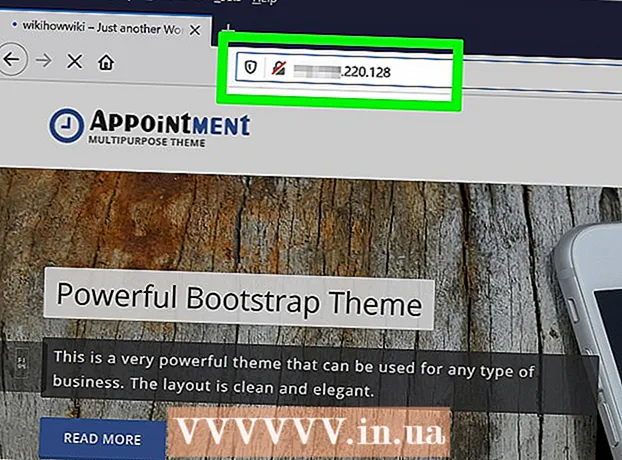రచయిత:
Tamara Smith
సృష్టి తేదీ:
24 జనవరి 2021
నవీకరణ తేదీ:
1 జూలై 2024
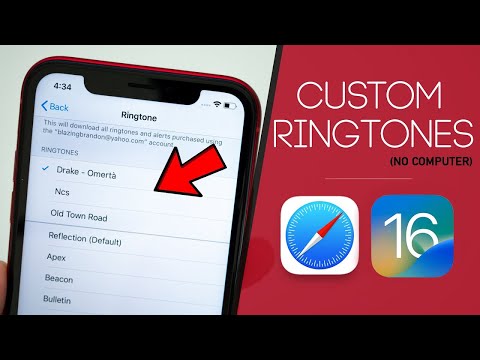
విషయము
- అడుగు పెట్టడానికి
- 3 యొక్క 1 వ భాగం: రింగ్టోన్ తయారు చేయడం
- 3 యొక్క 2 వ భాగం: రింగ్టోన్ను బదిలీ చేయండి
- 3 యొక్క 3 వ భాగం: మీ రింగ్టోన్ను మార్చండి
మీ ఐఫోన్లో రింగ్టోన్ల కోసం మీకు చాలా ఎంపికలు ఉన్నాయి, కానీ మీ స్వంత ఇష్టమైన పాట వంటి శ్రద్ధ కోసం ఏమీ అరుదు. మీ మ్యూజిక్ ఫైల్లను 30-40 సెకన్ల రింగ్టోన్ క్లిప్గా మార్చడానికి మీరు ఐట్యూన్స్ ఉపయోగించవచ్చు. మీరు క్రొత్త క్లిప్ను మీ ఐఫోన్కు సమకాలీకరించిన తర్వాత, మీరు దాన్ని మీ గ్లోబల్ రింగ్టోన్గా సెట్ చేయవచ్చు లేదా నిర్దిష్ట పరిచయానికి కేటాయించవచ్చు.
అడుగు పెట్టడానికి
3 యొక్క 1 వ భాగం: రింగ్టోన్ తయారు చేయడం
 మీరు విండోస్ ఉపయోగిస్తుంటే ఐట్యూన్స్ డౌన్లోడ్ చేసి ఇన్స్టాల్ చేయండి. మీ కంప్యూటర్లోని మ్యూజిక్ ఫైల్ నుండి రింగ్టోన్ తయారు చేయడానికి మీరు ఐట్యూన్స్ను ఉపయోగించవచ్చు మరియు దానిని మీ ఐఫోన్కు బదిలీ చేయవచ్చు. మీరు విండోస్ ఉపయోగిస్తుంటే మీరు ఐట్యూన్స్ డౌన్లోడ్ చేసి ఇన్స్టాల్ చేయాలి. ఇది ఇప్పటికే Mac లో ఇన్స్టాల్ చేయబడింది.
మీరు విండోస్ ఉపయోగిస్తుంటే ఐట్యూన్స్ డౌన్లోడ్ చేసి ఇన్స్టాల్ చేయండి. మీ కంప్యూటర్లోని మ్యూజిక్ ఫైల్ నుండి రింగ్టోన్ తయారు చేయడానికి మీరు ఐట్యూన్స్ను ఉపయోగించవచ్చు మరియు దానిని మీ ఐఫోన్కు బదిలీ చేయవచ్చు. మీరు విండోస్ ఉపయోగిస్తుంటే మీరు ఐట్యూన్స్ డౌన్లోడ్ చేసి ఇన్స్టాల్ చేయాలి. ఇది ఇప్పటికే Mac లో ఇన్స్టాల్ చేయబడింది. - మీరు ఉచితంగా ఐట్యూన్స్ డౌన్లోడ్ చేసుకోవచ్చు apple.com/itunes/download/.
- మీ రింగ్టోన్లను సమకాలీకరించడం తరువాతి సంస్కరణల్లో చాలా సులభం అయినందున మీరు ఐట్యూన్స్ యొక్క ఇటీవలి సంస్కరణను ఉపయోగించాలని గట్టిగా సిఫార్సు చేయబడింది.
- మీ పాటల నుండి రింగ్టోన్లను రూపొందించడానికి అనువర్తనాలు మరియు వెబ్సైట్లు ఉన్నాయి, కానీ మీరు సృష్టించిన ఫైల్ను మీ ఐఫోన్కు సమకాలీకరించడానికి మీకు ఇంకా ఐట్యూన్స్ అవసరం. ఈ కారణంగా, నేరుగా ఐట్యూన్స్లో రింగ్టోన్ను సృష్టించడం చాలా సులభం.
 మీరు రింగ్టోన్ను ఐట్యూన్స్లో చేయాలనుకుంటున్న పాటను లోడ్ చేయండి. మీరు పాటను రింగ్టోన్గా మార్చడానికి ముందు మీ ఐట్యూన్స్ లైబ్రరీకి తప్పక జోడించాలి.
మీరు రింగ్టోన్ను ఐట్యూన్స్లో చేయాలనుకుంటున్న పాటను లోడ్ చేయండి. మీరు పాటను రింగ్టోన్గా మార్చడానికి ముందు మీ ఐట్యూన్స్ లైబ్రరీకి తప్పక జోడించాలి. - మీ లైబ్రరీకి జోడించడానికి మీరు పాటను ఐట్యూన్స్ స్క్రీన్కు లాగవచ్చు.
- మీరు ఫైల్ Library లైబ్రరీకి ఫైల్ను జోడించు (పిసి) లేదా ఐట్యూన్స్ Library లైబ్రరీకి జోడించి ఫైల్ కోసం శోధించవచ్చు.
- మీరు మీ లైబ్రరీకి పాటను జోడించలేకపోతే, ఫార్మాట్ అనుకూలంగా ఉండకపోవచ్చు. చాలా రకాల ఆడియో ఫైళ్ళను MP3 ఆకృతికి ఎలా మార్చాలో సూచనల కోసం ఈ వికీని తనిఖీ చేయండి.
 మంచి రింగ్టోన్ క్లిప్ను కనుగొనడానికి పాటను ప్లే చేయండి. మీ రింగ్టోన్ క్లిప్ 40 సెకన్ల వరకు ఉంటుంది. ఖచ్చితమైన రింగ్టోన్ కోసం పాట యొక్క కుడి భాగాన్ని కనుగొనండి.
మంచి రింగ్టోన్ క్లిప్ను కనుగొనడానికి పాటను ప్లే చేయండి. మీ రింగ్టోన్ క్లిప్ 40 సెకన్ల వరకు ఉంటుంది. ఖచ్చితమైన రింగ్టోన్ కోసం పాట యొక్క కుడి భాగాన్ని కనుగొనండి.  క్లిప్ యొక్క ప్రారంభ మరియు ముగింపు బిందువును నిర్ణయించండి. ప్రారంభ స్థానం నిమిషాలు మరియు సెకన్లలో వ్రాసి, ముగింపు స్థానానికి అదే చేయండి. ఇది ఒక భాగాన్ని సృష్టించడం సులభం చేస్తుంది.
క్లిప్ యొక్క ప్రారంభ మరియు ముగింపు బిందువును నిర్ణయించండి. ప్రారంభ స్థానం నిమిషాలు మరియు సెకన్లలో వ్రాసి, ముగింపు స్థానానికి అదే చేయండి. ఇది ఒక భాగాన్ని సృష్టించడం సులభం చేస్తుంది.  పాటపై కుడి క్లిక్ చేసి, "సమాచారం చూపించు" ఎంచుకోండి. ఫైల్ గురించి మరింత సమాచారంతో క్రొత్త స్క్రీన్ కనిపిస్తుంది.
పాటపై కుడి క్లిక్ చేసి, "సమాచారం చూపించు" ఎంచుకోండి. ఫైల్ గురించి మరింత సమాచారంతో క్రొత్త స్క్రీన్ కనిపిస్తుంది.  "ఐచ్ఛికాలు" టాబ్ క్లిక్ చేయండి. ప్రారంభ మరియు ఆపివేసే సమయాలను మీరు క్రింద చూస్తారు.
"ఐచ్ఛికాలు" టాబ్ క్లిక్ చేయండి. ప్రారంభ మరియు ఆపివేసే సమయాలను మీరు క్రింద చూస్తారు.  ప్రారంభ మరియు ఆపు ఫీల్డ్లలో మీరు వ్రాసిన సమయాన్ని నమోదు చేయండి. క్రొత్త సమయాన్ని సక్రియం చేయడానికి చెక్ మార్కులు ప్రారంభించబడ్డాయని నిర్ధారించుకోండి.
ప్రారంభ మరియు ఆపు ఫీల్డ్లలో మీరు వ్రాసిన సమయాన్ని నమోదు చేయండి. క్రొత్త సమయాన్ని సక్రియం చేయడానికి చెక్ మార్కులు ప్రారంభించబడ్డాయని నిర్ధారించుకోండి.  మీ భాగాన్ని పరీక్షించండి మరియు సర్దుబాటు చేయండి. మీ క్లిప్ వినడానికి షో ఇన్ఫో స్క్రీన్ను మూసివేసి ఐట్యూన్స్ లోని "ప్లే" క్లిక్ చేయండి. సెకనులో వందకు సర్దుబాట్లు చేయడానికి మీరు ఐచ్ఛికాలు టాబ్కు తిరిగి వెళ్ళవచ్చు. మీ రింగ్టోన్కు సరిగ్గా సరిపోయే వరకు పరీక్షను కొనసాగించండి.
మీ భాగాన్ని పరీక్షించండి మరియు సర్దుబాటు చేయండి. మీ క్లిప్ వినడానికి షో ఇన్ఫో స్క్రీన్ను మూసివేసి ఐట్యూన్స్ లోని "ప్లే" క్లిక్ చేయండి. సెకనులో వందకు సర్దుబాట్లు చేయడానికి మీరు ఐచ్ఛికాలు టాబ్కు తిరిగి వెళ్ళవచ్చు. మీ రింగ్టోన్కు సరిగ్గా సరిపోయే వరకు పరీక్షను కొనసాగించండి. - మీ క్లిప్ తప్పనిసరిగా 40 సెకన్లు లేదా అంతకంటే తక్కువ ఉండాలి అని గుర్తుంచుకోండి.
 పాటపై కుడి క్లిక్ చేసి, "AAC సంస్కరణను సృష్టించు" ఎంచుకోండి. మీ పాట యొక్క క్రొత్త కాపీ లైబ్రరీలో కనిపిస్తుంది. అసలు పాట యొక్క పూర్తి పొడవు ఉంటుంది, కొత్త కాపీ రింగ్టోన్ క్లిప్ యొక్క పొడవు అవుతుంది.
పాటపై కుడి క్లిక్ చేసి, "AAC సంస్కరణను సృష్టించు" ఎంచుకోండి. మీ పాట యొక్క క్రొత్త కాపీ లైబ్రరీలో కనిపిస్తుంది. అసలు పాట యొక్క పూర్తి పొడవు ఉంటుంది, కొత్త కాపీ రింగ్టోన్ క్లిప్ యొక్క పొడవు అవుతుంది. - మీరు "AAC సంస్కరణను సృష్టించు" చూడకపోతే, "సవరించు" లేదా "ఐట్యూన్స్" మెను క్లిక్ చేసి "ప్రాధాన్యతలు" ఎంచుకోండి. "దిగుమతి సెట్టింగులు" బటన్ క్లిక్ చేసి, "దిగుమతి విత్" మెను నుండి "AAC ఎన్కోడర్" ఎంచుకోండి.
 క్రొత్త కాపీపై కుడి-క్లిక్ చేసి, "విండోస్ ఎక్స్ప్లోరర్లో చూపించు" (పిసి) లేదా "ఫైండర్లో చూపించు" (మాక్) ఎంచుకోండి. ప్రోగ్రామ్ ఎక్స్ప్లోరర్ విండో తెరవబడుతుంది మరియు మీ క్రొత్త కాపీ హైలైట్ అవుతుంది.
క్రొత్త కాపీపై కుడి-క్లిక్ చేసి, "విండోస్ ఎక్స్ప్లోరర్లో చూపించు" (పిసి) లేదా "ఫైండర్లో చూపించు" (మాక్) ఎంచుకోండి. ప్రోగ్రామ్ ఎక్స్ప్లోరర్ విండో తెరవబడుతుంది మరియు మీ క్రొత్త కాపీ హైలైట్ అవుతుంది.  మీరు Windows ఉపయోగిస్తుంటే ఫైల్ పొడిగింపులను ప్రారంభించండి. పొడిగింపు పేరు మార్చడం ద్వారా మీరు ఫైల్ ఆకృతిని మార్చబోతున్నారు, కానీ ఇవి చాలా మంది విండోస్ వినియోగదారుల నుండి దాచబడ్డాయి. పొడిగింపులు ఆన్లో ఉంటే, మీరు స్నిప్పెట్ పేరు చివరిలో .m4a చూస్తారు. కాకపోతే, కొనసాగించడానికి మీరు ఫైల్ పొడిగింపులను ప్రారంభించాలి:
మీరు Windows ఉపయోగిస్తుంటే ఫైల్ పొడిగింపులను ప్రారంభించండి. పొడిగింపు పేరు మార్చడం ద్వారా మీరు ఫైల్ ఆకృతిని మార్చబోతున్నారు, కానీ ఇవి చాలా మంది విండోస్ వినియోగదారుల నుండి దాచబడ్డాయి. పొడిగింపులు ఆన్లో ఉంటే, మీరు స్నిప్పెట్ పేరు చివరిలో .m4a చూస్తారు. కాకపోతే, కొనసాగించడానికి మీరు ఫైల్ పొడిగింపులను ప్రారంభించాలి: - విండోస్ 10, 8.1 మరియు 8 - విండోస్ ఎక్స్ప్లోరర్లోని "వీక్షణ" మెను క్లిక్ చేయండి. పొడిగింపులను ప్రారంభించడానికి "ఫైల్ పేరు పొడిగింపులు" టిక్ తనిఖీ చేయబడిందని నిర్ధారించుకోండి.
- విండోస్ 7 మరియు అంతకంటే ఎక్కువ - ప్రారంభ మెను నుండి కంట్రోల్ పానెల్ తెరవండి. "ఫోల్డర్ ఎంపికలు" లేదా "స్వరూపం మరియు వ్యక్తిగతీకరణ" ఆపై "ఫోల్డర్ ఎంపికలు" ఎంచుకోండి. "వీక్షణ" టాబ్ పై క్లిక్ చేయండి. "తెలిసిన ఫైల్ రకాల కోసం పొడిగింపులను దాచు" ఎంపికను తీసివేయండి.
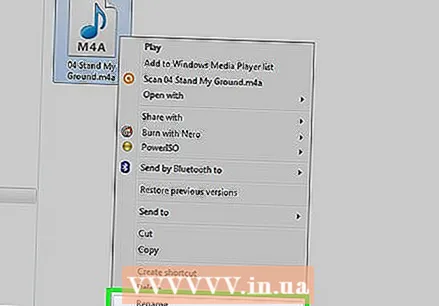 క్లిప్పై కుడి క్లిక్ చేసి, "పేరుమార్చు" ఎంచుకోండి. ఫైల్ పొడిగింపును సర్దుబాటు చేయడానికి ఇది మిమ్మల్ని అనుమతిస్తుంది.
క్లిప్పై కుడి క్లిక్ చేసి, "పేరుమార్చు" ఎంచుకోండి. ఫైల్ పొడిగింపును సర్దుబాటు చేయడానికి ఇది మిమ్మల్ని అనుమతిస్తుంది. - మీరు మీ ఐట్యూన్స్ లైబ్రరీలో కాకుండా ఎక్స్ప్లోరర్లో ఫైల్ను క్లిక్ చేశారని నిర్ధారించుకోండి.
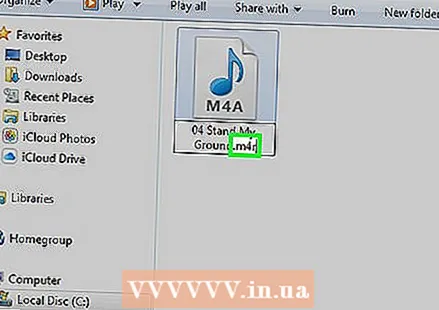 .M4a .m4r కు పొడిగింపును మార్చండి. ఇది ఫైల్ను ఐట్యూన్స్ మరియు మీ ఐఫోన్ రింగ్టోన్గా గుర్తించే ఫార్మాట్గా మారుస్తుంది.
.M4a .m4r కు పొడిగింపును మార్చండి. ఇది ఫైల్ను ఐట్యూన్స్ మరియు మీ ఐఫోన్ రింగ్టోన్గా గుర్తించే ఫార్మాట్గా మారుస్తుంది. - ఈ కారణంగా మీ ఫైల్ సరిగా పనిచేయకపోవచ్చని మీకు హెచ్చరిక ఉంటుంది. మీరు సురక్షితంగా కొనసాగవచ్చు.
 మీ ఐట్యూన్స్ లైబ్రరీని తెరవండి. మీ ఐట్యూన్స్ స్క్రీన్కు తిరిగి మారండి, తద్వారా మీరు అసలు పాటను మరియు కాపీని చూడవచ్చు.
మీ ఐట్యూన్స్ లైబ్రరీని తెరవండి. మీ ఐట్యూన్స్ స్క్రీన్కు తిరిగి మారండి, తద్వారా మీరు అసలు పాటను మరియు కాపీని చూడవచ్చు.  ఐట్యూన్స్ నుండి కాపీని తొలగించండి, కానీ మీ కంప్యూటర్ నుండి కాదు. ఐట్యూన్స్లోని క్లిప్పై కుడి క్లిక్ చేసి, "తొలగించు" ఎంచుకోండి. ప్రాంప్ట్ చేసినప్పుడు "ఫైల్ ఉంచండి" ఎంచుకోండి. మీరు ఫైల్ను తొలగిస్తే, మీరు మళ్లీ ప్రారంభించాలి. మీరు మీ ఐట్యూన్స్ లైబ్రరీ నుండి మాత్రమే ఫైల్ను తొలగించాలనుకుంటున్నారు.
ఐట్యూన్స్ నుండి కాపీని తొలగించండి, కానీ మీ కంప్యూటర్ నుండి కాదు. ఐట్యూన్స్లోని క్లిప్పై కుడి క్లిక్ చేసి, "తొలగించు" ఎంచుకోండి. ప్రాంప్ట్ చేసినప్పుడు "ఫైల్ ఉంచండి" ఎంచుకోండి. మీరు ఫైల్ను తొలగిస్తే, మీరు మళ్లీ ప్రారంభించాలి. మీరు మీ ఐట్యూన్స్ లైబ్రరీ నుండి మాత్రమే ఫైల్ను తొలగించాలనుకుంటున్నారు.  దాన్ని లాగండి ఐట్యూన్స్ స్క్రీన్లో .m4r ఫైల్. ఇది మీ ఐట్యూన్స్ లైబ్రరీకి జోడిస్తుంది. మీరు ఇప్పుడు రింగ్టోన్ను మీ ఐఫోన్కు బదిలీ చేయవచ్చు.
దాన్ని లాగండి ఐట్యూన్స్ స్క్రీన్లో .m4r ఫైల్. ఇది మీ ఐట్యూన్స్ లైబ్రరీకి జోడిస్తుంది. మీరు ఇప్పుడు రింగ్టోన్ను మీ ఐఫోన్కు బదిలీ చేయవచ్చు.
3 యొక్క 2 వ భాగం: రింగ్టోన్ను బదిలీ చేయండి
 మీ కంప్యూటర్కు మీ ఐఫోన్ను కనెక్ట్ చేయండి. మీరు ఇంతకు ముందు మీ ఐఫోన్ని మీ కంప్యూటర్కు కనెక్ట్ చేస్తే, అది స్వయంచాలకంగా ఐట్యూన్స్లో కనిపిస్తుంది. కాకపోతే, మీరు ఐట్యూన్స్లో ప్రారంభ సెటప్ చేయమని ప్రాంప్ట్ చేయబడతారు. ఇది కొంత సమయం మాత్రమే పడుతుంది మరియు మీ ఐఫోన్కు ఐట్యూన్స్లో మాత్రమే పేరు పెడుతుంది.
మీ కంప్యూటర్కు మీ ఐఫోన్ను కనెక్ట్ చేయండి. మీరు ఇంతకు ముందు మీ ఐఫోన్ని మీ కంప్యూటర్కు కనెక్ట్ చేస్తే, అది స్వయంచాలకంగా ఐట్యూన్స్లో కనిపిస్తుంది. కాకపోతే, మీరు ఐట్యూన్స్లో ప్రారంభ సెటప్ చేయమని ప్రాంప్ట్ చేయబడతారు. ఇది కొంత సమయం మాత్రమే పడుతుంది మరియు మీ ఐఫోన్కు ఐట్యూన్స్లో మాత్రమే పేరు పెడుతుంది. - మీరు ఐఫోన్ స్క్రీన్లో కనిపించే పాపప్లోని "ట్రస్ట్" క్లిక్ చేయాల్సి ఉంటుంది.
 ఐట్యూన్స్లో రింగ్టోన్స్ లైబ్రరీని తెరవండి. ఐట్యూన్స్ స్క్రీన్ ఎగువన ఉన్న "..." బటన్ను క్లిక్ చేసి, "చూపించు" ఎంపికను ఎంచుకోండి. దీనికి చిహ్నంగా గడియారం ఉంది. మీరు మునుపటి విభాగంలో సృష్టించిన రింగ్టోన్తో సహా మీ లైబ్రరీలో అందుబాటులో ఉన్న రింగ్టోన్ల జాబితాను చూడాలి.
ఐట్యూన్స్లో రింగ్టోన్స్ లైబ్రరీని తెరవండి. ఐట్యూన్స్ స్క్రీన్ ఎగువన ఉన్న "..." బటన్ను క్లిక్ చేసి, "చూపించు" ఎంపికను ఎంచుకోండి. దీనికి చిహ్నంగా గడియారం ఉంది. మీరు మునుపటి విభాగంలో సృష్టించిన రింగ్టోన్తో సహా మీ లైబ్రరీలో అందుబాటులో ఉన్న రింగ్టోన్ల జాబితాను చూడాలి.  మీ మౌస్తో రింగ్టోన్ను లాగండి. "పరికరాలు" విభాగంలో మీ ఐఫోన్ను చూపించే స్క్రీన్ ఎడమ వైపున ఒక సైడ్ ప్యానెల్ తెరవాలి.
మీ మౌస్తో రింగ్టోన్ను లాగండి. "పరికరాలు" విభాగంలో మీ ఐఫోన్ను చూపించే స్క్రీన్ ఎడమ వైపున ఒక సైడ్ ప్యానెల్ తెరవాలి. 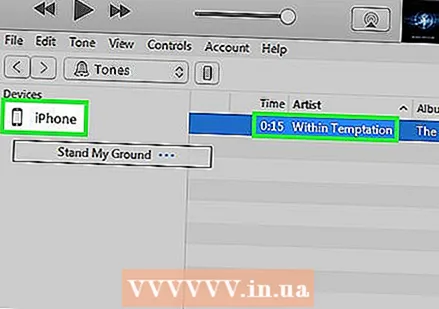 మీ రింగ్టోన్ ఫైల్ను ఎడమ వైపు ప్యానెల్లోని మీ ఐఫోన్కు లాగండి. ఇక్కడ ఇది నేరుగా మీ ఐఫోన్కు బదిలీ చేయబడుతుంది.
మీ రింగ్టోన్ ఫైల్ను ఎడమ వైపు ప్యానెల్లోని మీ ఐఫోన్కు లాగండి. ఇక్కడ ఇది నేరుగా మీ ఐఫోన్కు బదిలీ చేయబడుతుంది. - మీరు మీ రింగ్టోన్ను ఇలా బదిలీ చేయలేకపోతే, ఎగువ వరుస బటన్ల నుండి మీ ఐఫోన్ను ఎంచుకోండి. ఎడమ వైపున ఉన్న సైడ్బార్లోని "వీక్షణ" ఎంపికను క్లిక్ చేయండి, మీరు మీ పరికరాన్ని ఎంచుకున్నప్పుడు కనిపిస్తుంది. "సమకాలీకరణ టోన్లు" తనిఖీ చేసి, మీరు బదిలీ చేయదలిచిన రింగ్టోన్ను ఎంచుకోండి. రింగ్టోన్ను బదిలీ చేయడానికి "వర్తించు" క్లిక్ చేయండి.
3 యొక్క 3 వ భాగం: మీ రింగ్టోన్ను మార్చండి
 మీ ఐఫోన్లో సెట్టింగ్ల అనువర్తనాన్ని తెరవండి. రింగ్టోన్ బదిలీ అయిన తర్వాత, మీరు దాన్ని మీ రింగ్టోన్గా సెట్ చేయవచ్చు లేదా నిర్దిష్ట పరిచయానికి కేటాయించవచ్చు.
మీ ఐఫోన్లో సెట్టింగ్ల అనువర్తనాన్ని తెరవండి. రింగ్టోన్ బదిలీ అయిన తర్వాత, మీరు దాన్ని మీ రింగ్టోన్గా సెట్ చేయవచ్చు లేదా నిర్దిష్ట పరిచయానికి కేటాయించవచ్చు.  "సౌండ్" ఎంచుకోండి. ఇది మీ పరికరం యొక్క సౌండ్ ఎంపికలను తెరుస్తుంది.
"సౌండ్" ఎంచుకోండి. ఇది మీ పరికరం యొక్క సౌండ్ ఎంపికలను తెరుస్తుంది.  "రింగ్టోన్" ఎంపికను నొక్కండి. అందుబాటులో ఉన్న అన్ని రింగ్టోన్లు ప్రదర్శించబడతాయి.
"రింగ్టోన్" ఎంపికను నొక్కండి. అందుబాటులో ఉన్న అన్ని రింగ్టోన్లు ప్రదర్శించబడతాయి.  మీ క్రొత్త రింగ్టోన్ను ఎంచుకోండి. మీరు మీరే జోడించిన రింగ్టోన్లు జాబితాలో అగ్రస్థానంలో ఉన్నాయి. దీన్ని మీ డిఫాల్ట్ రింగ్టోన్గా సెట్ చేయడానికి నొక్కండి.
మీ క్రొత్త రింగ్టోన్ను ఎంచుకోండి. మీరు మీరే జోడించిన రింగ్టోన్లు జాబితాలో అగ్రస్థానంలో ఉన్నాయి. దీన్ని మీ డిఫాల్ట్ రింగ్టోన్గా సెట్ చేయడానికి నొక్కండి. - మీరు మీ రింగ్టోన్ను కనుగొనలేకపోతే, అది 40 సెకన్ల కంటే ఎక్కువ సమయం ఉండవచ్చు.
 నిర్దిష్ట పరిచయం కోసం మీ రింగ్టోన్ను సెట్ చేయండి. మీరు నిర్దిష్ట పరిచయాలకు వేర్వేరు రింగ్టోన్లను కేటాయించవచ్చు.
నిర్దిష్ట పరిచయం కోసం మీ రింగ్టోన్ను సెట్ చేయండి. మీరు నిర్దిష్ట పరిచయాలకు వేర్వేరు రింగ్టోన్లను కేటాయించవచ్చు. - పరిచయాల అనువర్తనాన్ని తెరవండి.
- మీరు ప్రత్యేక రింగ్టోన్ను కేటాయించదలిచిన పరిచయాన్ని నొక్కండి.
- కుడి ఎగువ మూలలో "సవరించు" నొక్కండి.
- "రింగ్టోన్" ఎంపికను నొక్కండి.
- మీరు ఉపయోగించాలనుకుంటున్న రింగ్టోన్ను ఎంచుకోండి.